小编教你win7远程桌面连接设置
- 分类:win7 发布时间: 2017年10月10日 18:00:13
用过远程的朋友应该知道,远程就是不在利用一台电脑来操控另一台电脑。在很多紧急情况下都能用得上。但是一些电脑的一些普通用户有很长一段时间没有使用这个功能了,现在不知道怎么设置Win7的远程桌面连接了,下面,小编就给大家演示一遍win7远程桌面连接命令的操作。
我们都远程连接控制过别人的电脑吧,只不过都是用QQ的远程协助,然而电脑本身就可以用远程桌面连接,有远程桌面这个功能。对于使用win7系统的用户来说,并不是所有的人都懂得win7开启远程桌面的方法。win7远程桌面连接设置怎么操作的呢?下面,小编就给大家讲解win7远程桌面连接设置的使用。
win7远程桌面连接设置图文解说
首先找到连接的电脑的IP地址,
打开网络和共享中心,点击“以太网”
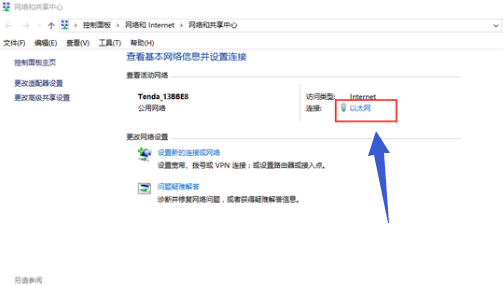
远程桌面(图1)
点击“详细信息”
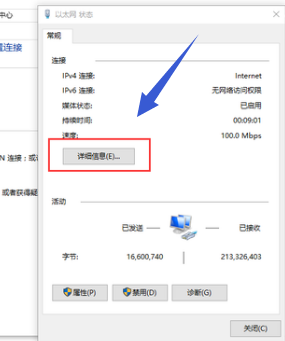
远程桌面(图2)
可以看到目标电脑的ip地址。
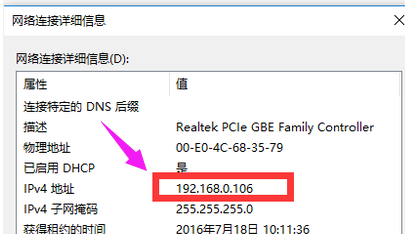
远程桌面(图3)
在需要连接的电脑的远程连接进行设置
上“允许远程协助连接这台计算机”,然后点击确定。
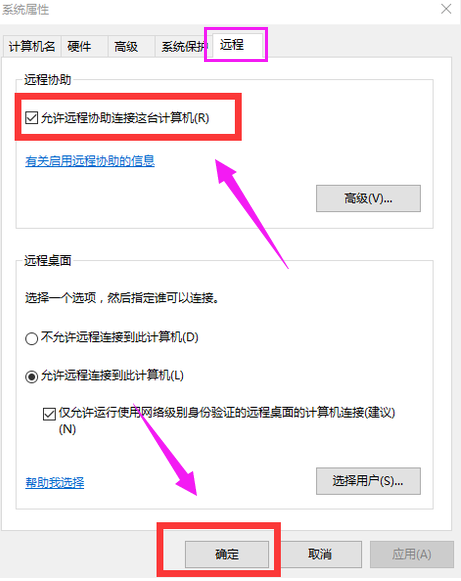
远程桌面(图4)
进入装win7系统的电脑,点击“所有程序”。
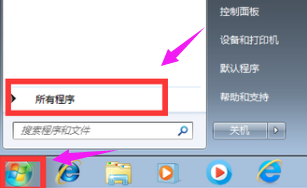
远程桌面(图5)
选择“附件”,点击“远程桌面连接”

远程桌面(图6)
输入连接电脑的IP地址,点击“连接”
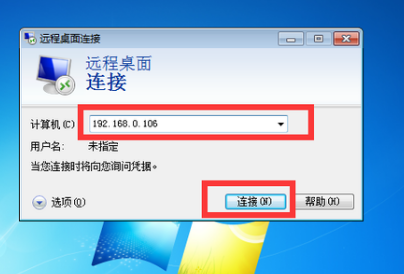
远程桌面(图7)
输入连接电脑的用户名和密码,点击“确定”
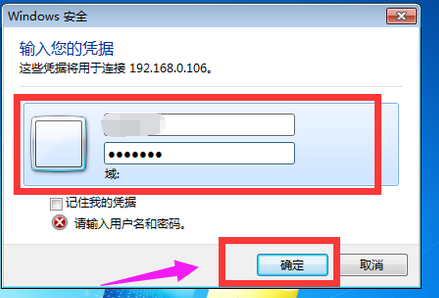
远程桌面(图8)
等待远程连接成功即可。
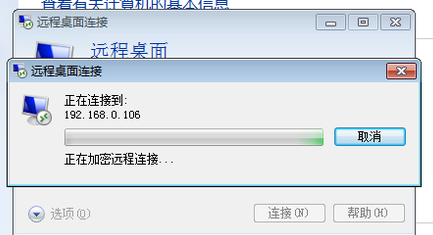
远程桌面(图9)
以上就是win7远程桌面连接设置操作过程了。win7的用户有远程需要的话可以看看该篇教程并试着操作一下。
猜您喜欢
- Excel自动换行,详细教您Excel要怎么自..2018/09/22
- 解答win7系统怎么让电脑不休眠..2019/02/12
- win7更新win10教程2021/10/15
- 分区工具diskgenius,详细教您使用分区..2018/02/25
- windows7操作系统重装教程2022/03/17
- 图解u盘重装win7旗舰版2019/04/15
相关推荐
- windows7怎么调节屏幕亮度 2022-09-05
- 鼠标dpi,详细教您怎么调鼠标dpi.. 2018-07-24
- 台式电脑win7怎么升级到win10.. 2022-04-09
- 开机进不了windows系统怎么办.. 2019-07-08
- 细说电脑出现以太网没有有效IP配置问.. 2019-02-19
- 教你怎么远程控制别人的电脑.. 2018-12-03




 粤公网安备 44130202001059号
粤公网安备 44130202001059号